بواسطة نيثينديف
عندما ينخفض مستوى بطارية الكمبيوتر المحمول ، ينبهك Windows 10 بإشعار لتوصيل مصدر الطاقة. ولكن لا توجد ميزة في Windows 10 لإعلامك عندما تكون البطارية ممتلئة. حفظ حاسوب محمول موصول حتى بعد البطارية مشحونة بالكامل تؤثر على صحتها بشكل كبير. أيضًا ، إذا واصلت الشحن لفترة أطول ، فسيتم تسخين البطارية. هذا ليس جيدًا للبطارية صحة. يُنصح بالحفاظ على شحن بطاريتك بين 30-90 بالمائة حتى تدوم البطارية لفترة طويلة. إذا كنت تستخدم أي برنامج لإدارة البطارية ، فسيقوم بإعلامك عندما يكون مستوى البطارية ممتلئًا. إذا كنت لا تستخدم أيًا من هذه البرامج ، فلا داعي للقلق ، فيمكنك الاستفادة من نص بسيط لإنجاز المهمة. تم كتابة السيناريو بالفعل من قبل السيد. جون هوارد. في الواقع ، تمت كتابة النص للإعلام عندما يصل مستوى البطارية إلى 95٪. لقد أجريت تغييرات طفيفة على البرنامج النصي لإعلامك عندما يكون مستوى البطارية 99٪ بدلاً من 95٪. تابع القراءة لمعرفة كيفية استخدام هذا البرنامج النصي للحصول على إشعار عندما يتم شحن البطارية بالكامل.
كيفية الحصول على إشعار شحن البطارية بالكامل
- تحميل FullBattery.zip ملف واستخراج الملف المضغوط للحصول عليه FullBattery.vbs ملف. لاحظ أنه يمكنك تحرير البرنامج النصي وفقًا لرغبتك عن طريق فتحه في المفكرة. يمكنك تغيير النسبة المئوية التي تريد أن يتم إعلامك بها.
- لتمكين الإشعار ، ما عليك سوى النقر نقرًا مزدوجًا فوق ملف FullBattery.vbs ملف. لن يتم عرض أي إشعار أو نافذة جديدة لك. أيضًا ، إذا قمت بتشغيل البرنامج النصي عدة مرات ، فستكون هناك حالات متعددة. في حالة تشغيل مثيلات متعددة ، فستتلقى إعلامات متعددة. يمكنك تجنب إطلاق ملف FullBattery.vbs في كل مرة تقوم فيها بتشغيل جهاز الكمبيوتر الخاص بك. لذلك ، يجب عليك تشغيل البرنامج النصي عند بدء التشغيل.
- لتشغيل البرنامج النصي عند بدء التشغيل ، أنشئ اختصارًا لملف FullBattery.vbs ملف من قائمة النقر بزر الماوس الأيمن.
- افتح يركض مربع الأوامر عن طريق الضغط على Win + R.. واكتب شل: بدء التشغيل. انقر نعم لتشغيل مجلد بدء التشغيل.
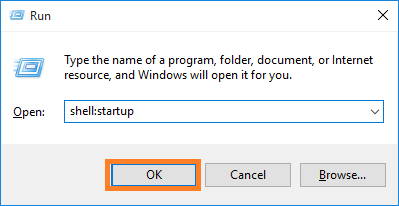
- الآن انسخ ملف FullBattery.vbs - اختصار التي قمت بإنشائها للتو إلى أبدء مجلد. وبالمثل ، يمكنك تشغيل أي تطبيق أو برنامج نصي عندما يبدأ النظام بنسخ اختصاره إلى ملف أبدء مجلد.
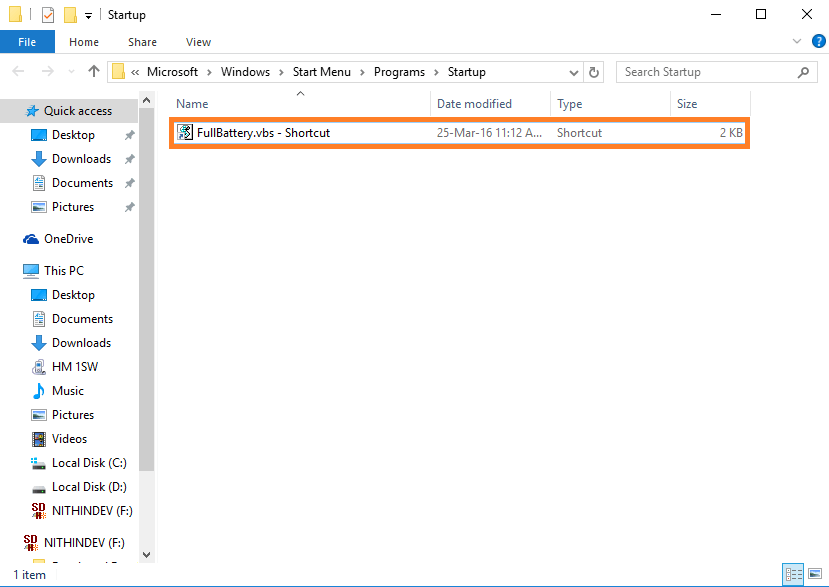
- فقط قم بإعادة تشغيل جهاز الكمبيوتر الخاص بك.
- من الآن فصاعدًا ، عندما يتم شحن بطاريتك ، ستتلقى إشعارًا بذلك البطارية مشحونة بالكامل في نافذة صغيرة. يمكنك تغيير النص الذي سيتم عرضه عن طريق تحرير ملف FullBattey.zip ملف.
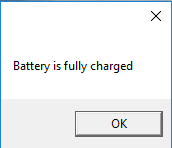
آمل أن تكون المقالة مفيدة.
ملاحظة: - إذا كنت ترغب في إلغاء تثبيت البرنامج النصي فقط اضغط Win + R. مفتاح واكتب شل: بدء التشغيل. انقر فوق "موافق" لبدء تشغيل مجلد بدء التشغيل. احذف الاختصار من هنا.